當您獲得一張包含您最喜歡的音樂的 DVD 光碟時,您可能會想要從 DVD 中提取音訊以便更方便地播放它們,而無需隨身攜帶光碟。在這種情況下,您將需要專業的 DVD 音訊提取器的幫助,它可以工作 從 DVD 翻錄音頻 品質優良,確保您獲得良好的音樂播放體驗。在網路上提供的眾多選項中,以下是我們認為您可以嘗試的 7 個最佳 DVD 音訊轉錄器。現在,瀏覽以下對它們的詳細評論,並選擇最好的 DVD 音訊擷取器來輕鬆翻錄 DVD 音訊!
頂部 1. VideoByte BD-DVD 翻錄器
最推薦的 Windows 和 Mac 系統的 DVD 音訊擷取器可以是 VideoByte BD-DVD 開膛手。該軟體可以強大地檢測和 解鎖所有類型的光碟保護 加入 DVD 光碟上,例如 APS、CSS、ARccOS、CPRM、AACS、BD+ 和 Cinavia,讓您輕鬆翻錄任何受保護的 DVD 300+ 音訊/視訊格式 成功地。
對於 DVD 光碟 不同的音軌 包含,VideoByte BD-DVD Ripper 可以智慧地檢測它們,並提供選項供您選擇翻錄。同時,它會在不壓縮音訊檔案的情況下保持最佳的音樂質量,保證 無損音訊播放體驗 給你。
VideoByte BD-DVD Ripper 也採用先進技術開發,可加快音訊翻錄速度 速度提高 6 倍,確保您從 DVD 中提取音訊而不浪費太多時間。總而言之,VideoByte BD-DVD Ripper 是一款功能強大、高品質且高效的 DVD 音訊擷取器,您可以信賴並嘗試。
優點
- 支援將所有類型的 DVD 光碟(受保護和未受保護的光碟)翻錄為 300 多種音訊/視訊格式
- 保持高音訊品質以保存翻錄的 DVD 音訊
- 讓您根據需要靈活選擇任何偵測到的音軌進行翻錄
- 提供靈活的參數設定來調整音訊質量
- 提供 6 倍更快的速度來翻錄 DVD 音頻,而不會浪費時間
- 提供內建編輯器,可在提取需要之前編輯音頻
缺點
- 免費試用期間只能翻錄 5 分鐘的音訊(僅限 5 張 DVD 光碟)
這裡的簡單教學將向您展示方法 如何翻錄 DVD 只需非常簡單的步驟即可使用 VideoByte BD-DVD Ripper 製作音訊。
步驟1。 安裝 VideoByte BD-DVD Ripper 後,開啟軟體並選擇「載入 DVD 光碟」以匯入 DVD 媒體。
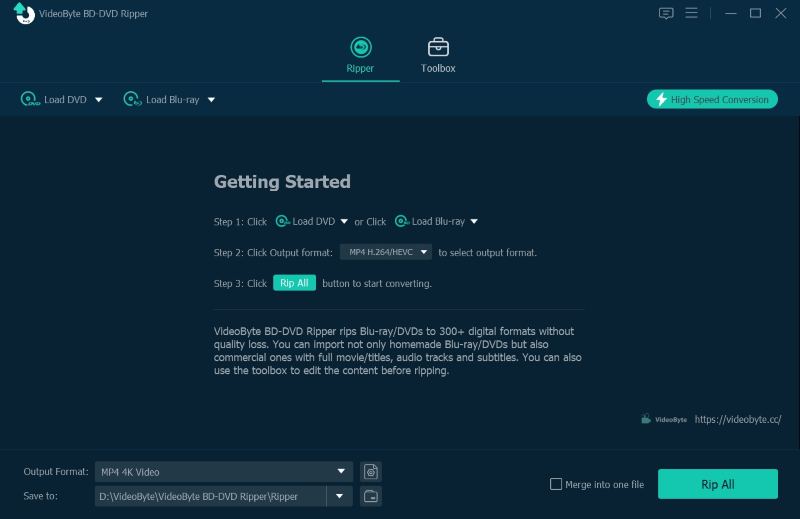
第2步。 按一下「完整標題清單」以選擇要從中提取音訊的任何 DVD 影片。

在匯入 DVD 媒體下,您也可以根據需要選擇偵測到的音軌進行翻錄。
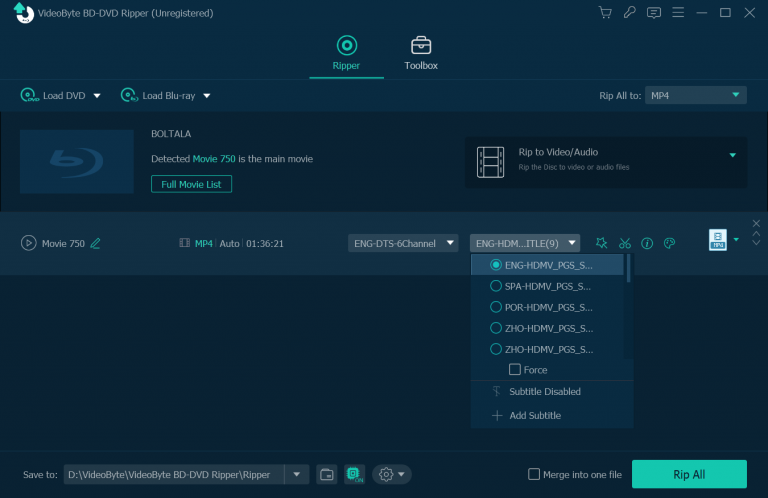
步驟 3. 移至右上角的「全部翻錄至」選單,然後選擇 MP3 或您喜歡的其他音訊格式。點擊格式選項旁邊的齒輪圖標,您可以進一步自由調整音訊參數。
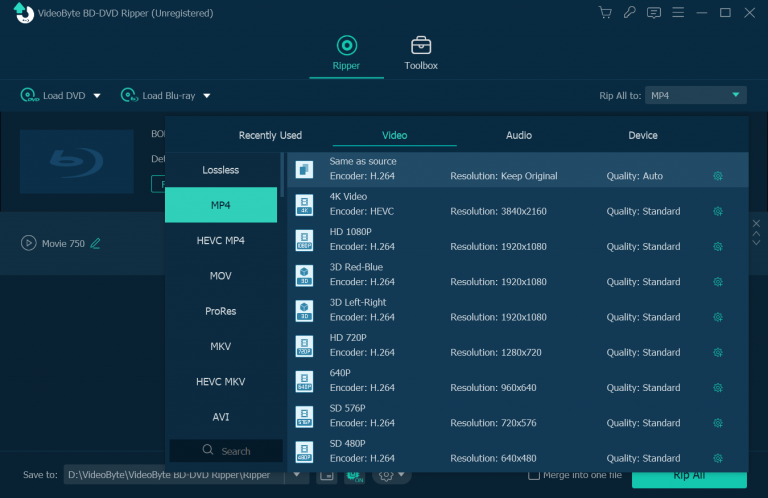
步驟4。 最後,只需點擊「全部翻錄」即可立即從 DVD 中提取音訊。
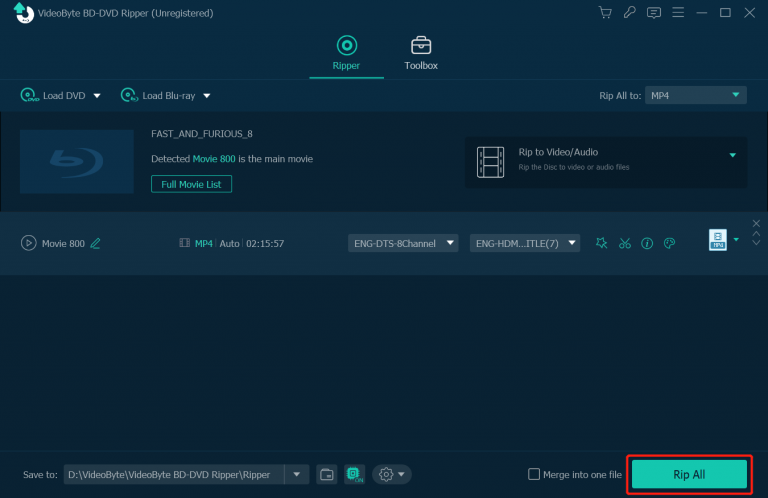
Top 2.DVD音訊擷取器
支援Mac、Windows和Linux電腦(不支援低於MacOS 11.1或Windows 10的系統), DVD 音訊擷取器 可以是輕量級的 DVD 音訊提取器,您只需單擊幾下即可嘗試從 DVD 中提取音訊。由於它只提供音訊格式來輸出翻錄的文件,因此您不能使用它 將 DVD 翻錄到計算機 完全是影片格式。
DVD Audio Extractor 提供的大量翻錄功能將加快流程,而不會浪費您的時間。它允許您自由選擇任何 DVD 標題或編輯元資料訊息,然後靈活地將其翻錄為音訊檔案。 DVD Audio Extractor 清晰的介面使其成為初學者易於使用的 DVD 音訊擷取器。
優點
- 免費安裝使用
- 支援不同系統
- 提供使用者友善的使用者介面
缺點
- 無法翻錄受保護的 DVD
- 僅提供幾種輸出格式
- 僅適用於翻錄音頻,但不支援將 DVD 翻錄為視頻
- 不提供編輯功能
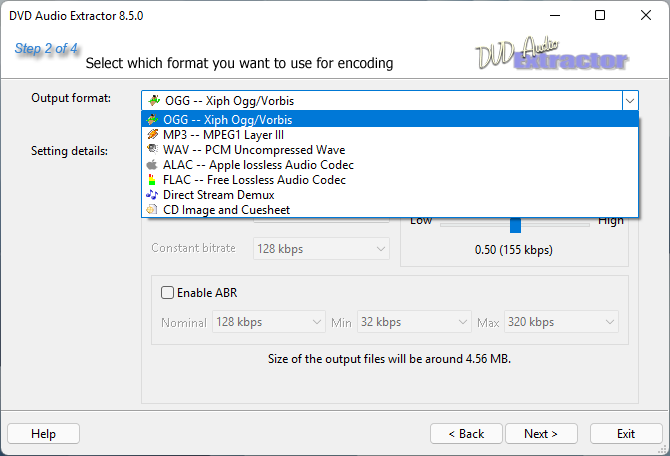
Top 3. 手煞車
手煞車 也是一個跨平台支援的 DVD 音訊開膛手,提供免費服務,透過簡單的步驟從 DVD 中提取音訊。清晰的介面和靈活的自訂設定都是該軟體的亮點。將DVD光碟匯入HandBrake,您可以根據需要選擇要翻錄的音軌,並靈活調整參數設定以從DVD中翻錄高品質的音訊。但請注意,HandBrake 僅支援無保護的 DVD,因此對於受保護的光碟,此 DVD 音訊擷取器不是一個不錯的選擇。另外,它不支援直接輸出音訊格式,需要你自己轉成MP3等音訊格式。
優點
- 使用者友善的使用者介面和易於使用的翻錄功能
- 提供完整的自訂設置,以便在從 DVD 翻錄之前調整音訊
- 修剪音訊檔案以靈活地翻錄任意長度
- 所有功能完全免費
缺點
- 不支援受保護的 DVD 翻錄
- 有限的音訊輸出格式
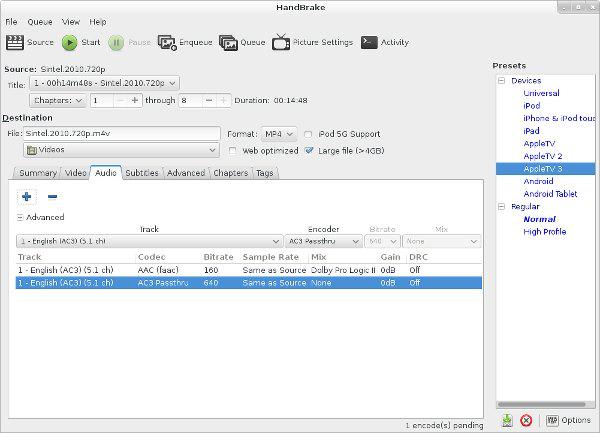
Top 4. 格式工廠
Format Factory 是一款一體式 DVD 音訊擷取器,但提供完全免費的服務。它的音訊翻錄功能可以幫助透過非常簡單的步驟從 DVD 中提取音訊。您只需先選擇要將 DVD 音訊翻錄到的音訊格式,然後載入光碟,翻錄就會很快為您完成。
除了 DVD 音訊擷取器之外,該軟體還提供其他有用的功能,例如線上影片下載器和螢幕錄影機。因此有時您甚至可以使用它來錄製 DVD 音頻,而不是方便地翻錄它們。因此,對於更靈活的 DVD 音訊捕獲,Format Factory 是一個不容錯過的好選擇。
優點
- 免費提供所有服務
- 在一款軟體中提供 DVD 音訊擷取器、線上影片下載器和螢幕錄影機等多功能服務
- 確保快速從 DVD 中翻錄音頻
缺點
- 僅適用於 Windows 計算機
- 抓取不穩定,有時會失敗
- 在桌面上下載時將安裝捆綁軟體
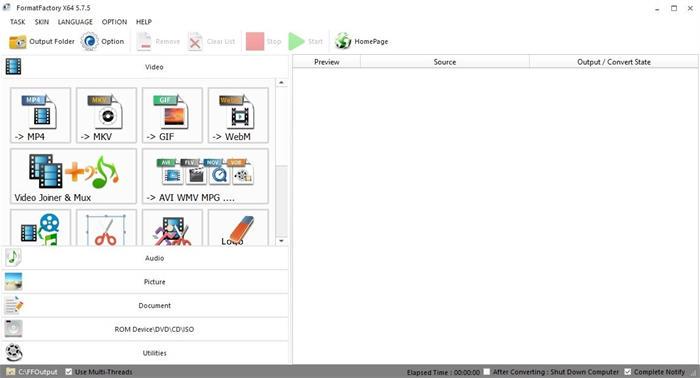
前 5 名:VLC
你們很多人可能都知道 可見光通信 因為它的媒體播放功能。但實際上,該軟體還隱藏著一個強大的 DVD 音頻提取器,它可以幫助您自由地從 DVD 中提取音頻,而無需安裝額外的軟體。雖然VLC只提供MP3等幾種流行的音訊格式可供選擇,但其簡單的操作和跨平台的支援能力仍然吸引了許多用戶嘗試。但是,就像 HandBrake 一樣,VLC 不支援從受保護的 DVD 中提取音訊。如果您只購買一些自製 DVD 並想保存其音頻,VLC 可能是您可以嘗試的最佳 DVD 音頻提取器。
優點
- 支援多平台運行
- 完全免費使用
- 無需安裝捆綁軟體
缺點
- 不支援翻錄受保護的 DVD
- 翻錄速度很慢,尤其是在翻錄大型 DVD 檔案時
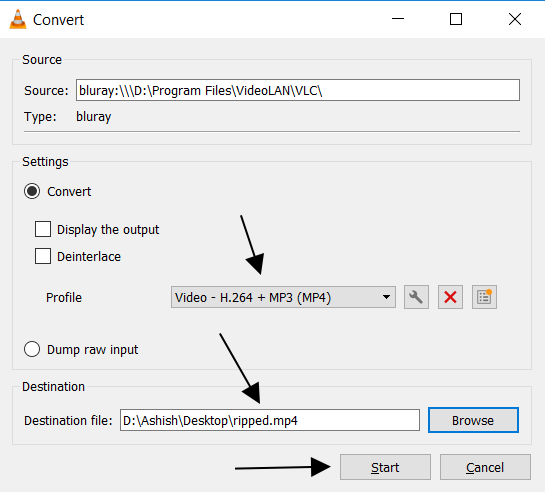
前 6. Wonderfox DVD 開膛手
對於 Windows 用戶,您可以嘗試的另一個 DVD 音訊提取器是 Wonderfox DVD 開膛手。它可以與受保護的和免費的 DVD 光碟一起使用,讓您可以繞過加密方法並以常見的音訊格式從 DVD 中提取音訊。此 DVD 音訊翻錄器還具有加速功能,因此它可以在短時間內快速將 DVD 批量翻錄為音訊檔案。
然而,與 VideoByte BD-DVD Ripper 不同,Wonderfox DVD Ripper 只能翻錄所有影片,但現在允許您自訂翻錄設定。因此,對於需要一次翻錄所有 DVD 影片的用戶來說,Wonderfox DVD Ripper 可以是一個不錯的 DVD 音訊擷取器。
優點
- 支援多種流行的音訊格式來翻錄 DVD
- 提供自訂設定以從 DVD 中提取音頻
- 使用者介面很容易讓初學者上手
- 透過應用加速技術提供快速的翻錄速度
缺點
- 僅提供Windows版本
- 部分功能已鎖定,需付費解鎖
- 不允許翻錄選定的 DVD 標題,但需要立即轉換所有內容
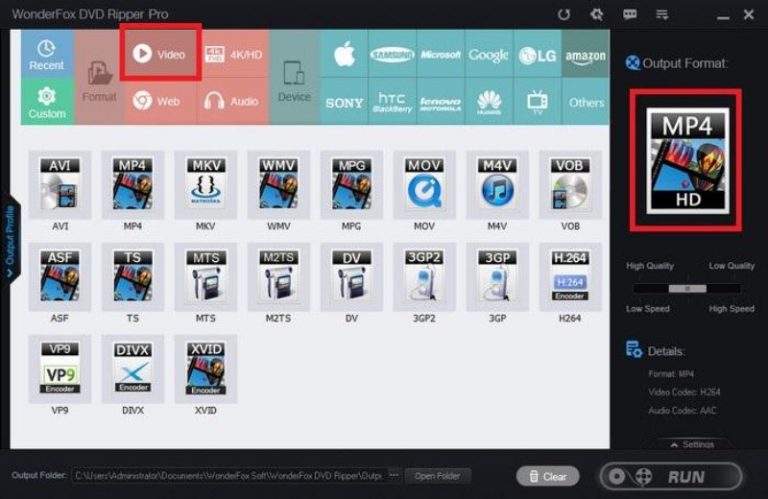
頂部 7. DVDFab DVD 開膛手
最後但並非最不重要的一點,不要錯過 DVDFab DVD 開膛手 如果您想要專業的 DVD 音訊擷取工具從 DVD 擷取音訊。它支援超過 1000 種音訊和視訊格式,可自由選擇儲存翻錄媒體,讓您可以在任何裝置上不受限制地播放它們。與 VideoByte BD-DVD Ripper 一樣,該軟體可以在從 DVD 中提取音訊的同時保持良好的質量,為您帶來最佳的播放體驗。
但是,DVDFab DVD Ripper 不是免費軟體。透過使用其完整功能來翻錄 DVD 音頻,您需要支付訂閱費用,這可能比許多其他 DVD 音頻提取器貴一點。
優點
- 支援翻錄大多數類型的 DVD,無論它們是否受保護
- 提供超過 1000 種輸出格式可供選擇
- 確保從 DVD 中快速提取音頻
- 為簡單的翻錄控制提供簡單的 UI
- 一個軟體包含更多功能
缺點
- 專業版的費用昂貴
- 該軟體運作起來比較龐大
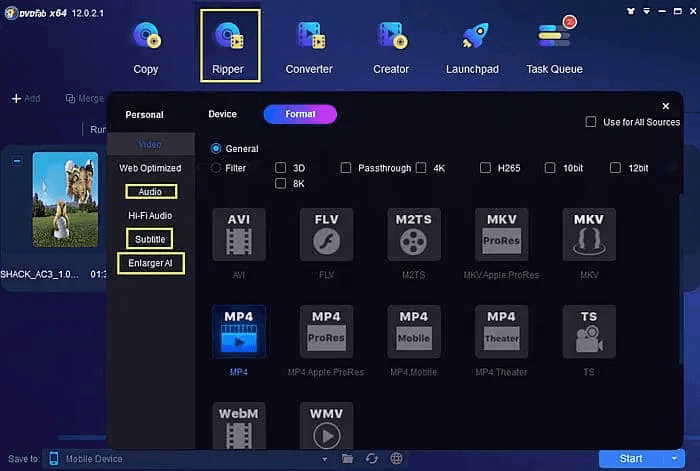
7 個最佳 DVD 音訊開膛手之間的比較
| 軟體 | 加密 DVD 支援 | 撕裂速度 | 音訊品質 | 輸出格式 | n內建編輯器 |
|---|---|---|---|---|---|
| VideoByte BD-DVD 開膛手 | √ | 快速地 | 無損 | 300+ | √ |
| DVD 音訊擷取器 | X | 中等的 | 中等的 | 5 | X |
| 手煞車 | X | 中等的 | 高的 | 8 | X |
| 格式工廠 | √ | 快速地 | 中等的 | 7 | X |
| 可見光通信 | X | 慢的 | 中等的 | 10 | X |
| Wonderfox DVD 開膛手 | √ | 快速地 | 高的 | 30+ | √ |
| DVDFab DVD 開膛手 | √ | 快速地 | 高的 | 高+ | √ |
結論
比較 7 個最好的 DVD 音訊擷取器,您現在可以選擇最適合自己的一個來從 DVD 中提取音訊!要處理免費翻錄,HandBrake 和 VLC 都是不錯的選擇,但它們不支援受保護的 DVD 翻錄。要享受更專業的 DVD 音訊翻錄服務, VideoByte BD-DVD 開膛手 仍然是最好的選擇。您可以在這裡自由安裝並嘗試!



